13 Sep Los mejores Shortcuts para vim (gvim or mvim)
Para poner a tope nuestro vim (mvim or gvim), yo siempre instalo janus para que instale muchos de los plugins muy funcionales como nerdtree (navegador de archivos en la parte lateral izquierda), autocompletador de archivos, entre otros para instalar janus podemos visitar la siguiente liga https://github.com/carlhuda/janus, despues de eso continuamos con nuestros sortcuts.
Nota importante: En este caso no se deben de presionar todas las teclas al mismo tiempo si no que primero presionas la primer tecla sueltas y despues las teclas que siguen y sueltas y no deben de presionarse todas al mismo tiempo como el de cortar o pegar (ctrl + c or ctrl + v).
Para comentar ciertos parrafos
Primero seleccionas los parrafos o las lineas que deseas comentar ya sea seleccionandolos con el mouse o teclas y despues para comentar presionamos las teclas a continuation como mencione arriba una a las vez
\ + c + barra espaciadora
Para abrir el Nerd Tree en Vim(gvim or mvim)
\ + n
Tambien para comentar lineas podemos usar la siguiente combinacion(un poco larga):
esc + al mismo tiempo (ctrl + v) + posicionarse al inicio de las lineas a comentar + con flechas seleccionar lineas deseadas + al mismo tiempo (shift + i ) + # + esc
Para eliminar, renombrar o mover archivos desde el NerdTree(Navegacion lateral) en Vim:
Posicionarse sobre el archivo deseado y presionar la tecla m
Seleccionar la opcion deseada
Para buscar y reemplazar en vim:
Primero hacemos esc y luego ponemos dos puntos(:) para poder escribir nuestro comando en vim y ahora el comando es, el gc es para confirmar si deseamos eliminar (en caso de que haya muchas coincidencias de resultados) en caso que quieramos reemplazar todo sin que nos confirme simplemente no debemos de escribir el gc al final:
%s/paralabraabuscar/reemplazarcon/gc
Borrar una palabra
Posicionarse al inicio de la palabra desead a borrar y poder escribir algo mas
esc + d + a
Buscar una palabra dentro de distintos archivos usando el directorio actual ,dentro de Vim (Gvim, mvim)
:Ack -a textodeseado
Crear directorios dentro de vim (gvim, mvim)
:!mkdir app/assets/micarpeta
Buscar archivos
command + t
If you want to remove the tabs for spaces in a file
:%s/\t/ /g
Vim substitution regex to change Ruby hash rocket-style hashes to 1.9 syntax
%s/:\(\w\+\)\(\s*=>\s*\)/\1: /gc
Remove all the spaces at the end of the line
%s/\s\+$//
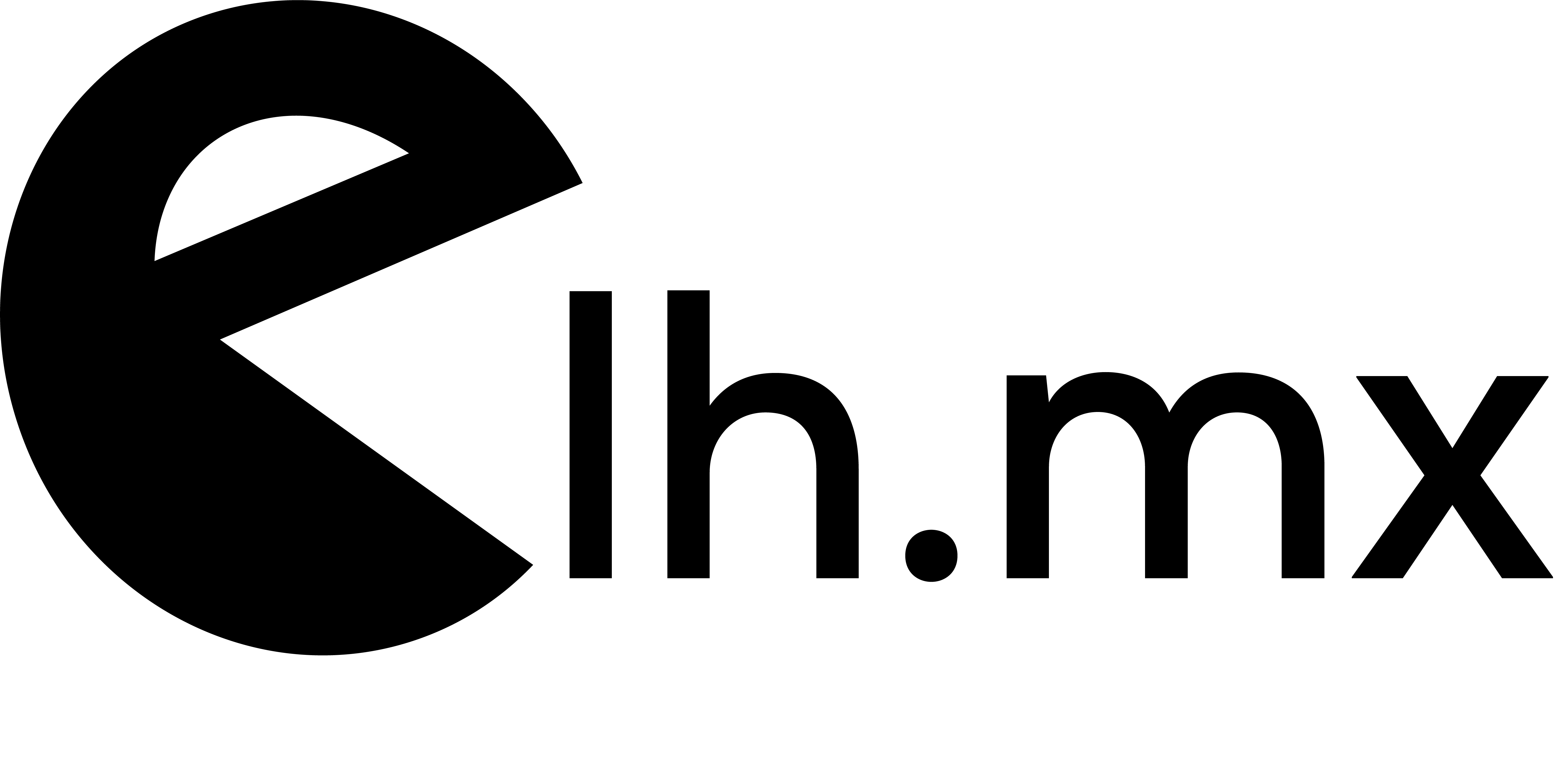
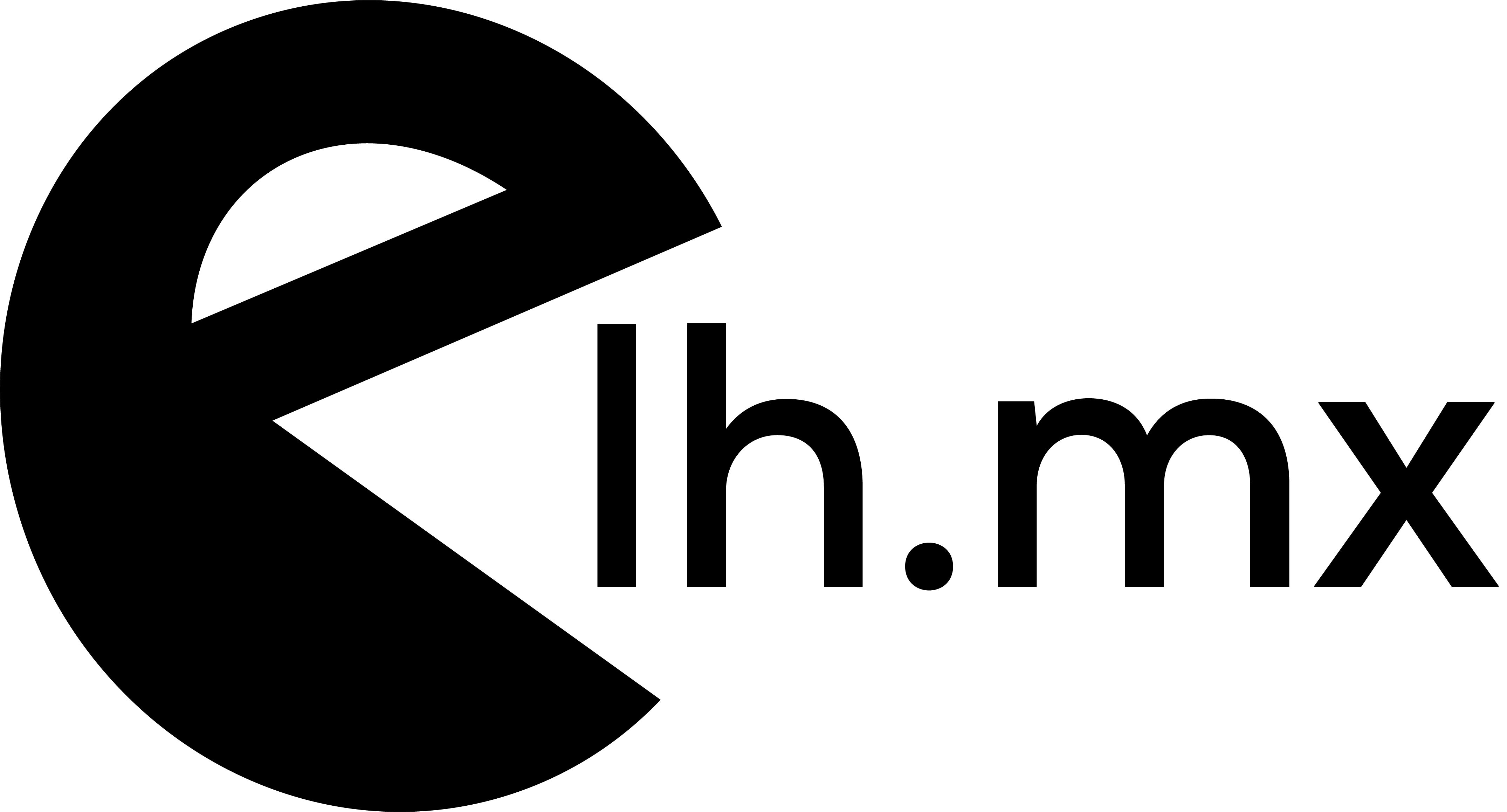

No Comments